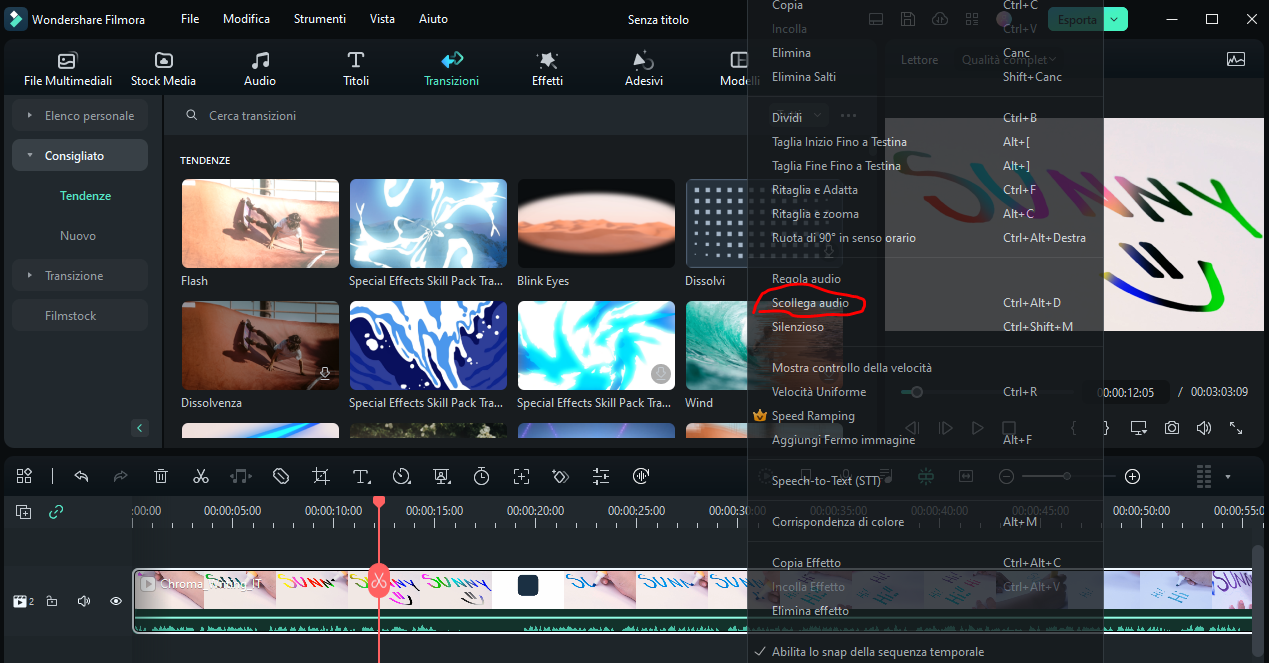Estrarre l'audio dai video di YouTube e scaricare audio da YouTube sono pratiche piuttosto comuni e il desiderio di semplificarle ha ispirato lo sviluppo di numerosissimi software e applicazioni web.
Sperando di fare cosa gradita, abbiamo preparato per voi una guida completa alla conversione dei video di YouTube in MP3.
Indice:
| Nota bene: ci opponiamo fermamente a qualsiasi forma di download che violi i diritti d'autore. Questo tutorial è pensato esclusivamente per scaricare e convertire video o audio dal proprio canale YouTube. |
Parte 1 Tutto Quello da Sapere sul Download dell'Audio da YouTube
Prima di rivelare la procedura definitiva per scaricare l'audio da YouTube, pensiamo sia il caso di rispondere ad alcune delle domande più pressanti sul tema. Cominciamo!
01 Cosa sono i downloader online per la musica di YouTube?
I downloader online che convertono i video di YouTube in MP3 sono strumenti che consentono di scaricare musica o audio dai video di YouTube. La gran parte dei downloader funziona in modo molto semplice. È sufficiente incollare la URL del video da cui si vuole estrarre l'audio e cliccare sul pulsante "Scarica" o "Converti", dopo aver selezionato il formato MP3.
02 Perché usare un downloader online di video di YouTube in MP3?
La risposta è semplicissima ed ha a che fare con la praticità rappresentata dall'uso di una piattaforma online, rispetto alla scocciatura di scaricare e installare un software. Bisogna prestare molta attenzione, però, perché con la comodità arrivano anche rischi alla privacy e alla sicurezza, grande pecca dei downloader online, che a volte includono la minaccia di virus o malware.
03 È possibile convertire i video di YouTube in altri formati?
Ma certamente. I video di YouTube possono essere convertiti in tantissimi formati diversi, come MOV, MPEG, MP4 e FLV.
04 È legale scaricare video di YouTube?
Non è illegale scaricare i contenuti video e audio di YouTube, ma può essere considerato immorale, specialmente se non è per uso personale.
05 È sicuro usare i downloader di video di YouTube in MP3?
Sì e no. Come accennato, le piattaforme online possono portare con sé virus o malware, così come compromettere la privacy. Tuttavia, non mancano opzioni sicure. L'importante è cercare con calma e pazienza, così da trovare una fonte sicura per scaricare l'audio da YouTube.
Parte 2 Come Scaricare l'Audio da YouTube
Eccoci arrivati al cuore dell'articolo. A seguire, vi presenteremo diversi metodi per scaricare i video di YouTube in MP3. Buona lettura!
01 Registrare audio su PC
Se non riesci a scaricare l’audio da YouTube, puoi registrarlo direttamente sul PC. Ti consigliamo di provare gratuitamente Wondershare Filmora, che ti permette di registrare con facilità l’audio del computer o una voce fuori campo. Una volta completata la registrazione, otterrai un file audio che potrai esportare in formato .mp3 o modificare ulteriormente.
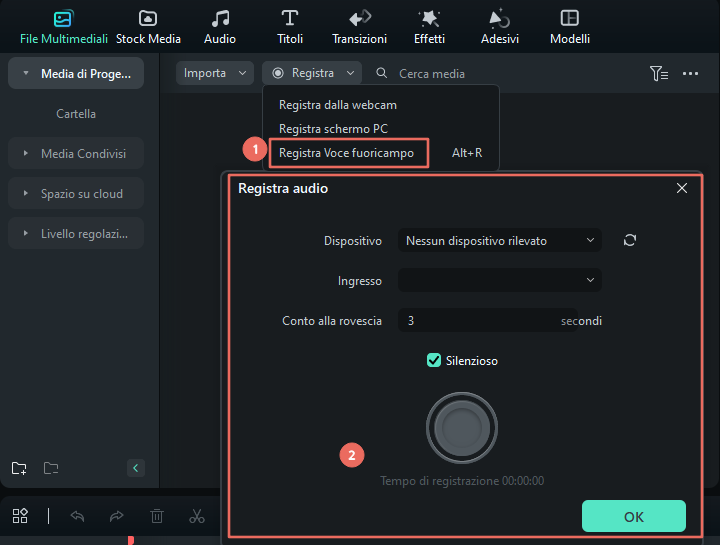
Puoi scaricare e provare gratis Filmora tramite i link seguenti:
 Download protetto, nessun malware, nessun rischio - solo 1 clic per provare
Download protetto, nessun malware, nessun rischio - solo 1 clic per provare
02 Come Scaricare i Video di YouTube in Formato MP3 con un'Estensione per Browser
Addoncrop è una delle tante estensioni per browser che consentono di effettuare il download dei video di YouTube in formato MP3. Questo strumento permette di scaricare i contenuti in modo semplice e immediato.
L'interfaccia di Addoncrop è eccezionalmente intuitiva. Non bisogna fare altro che seguire i passaggi delineati qui in basso per completare rapidamente il download e la conversione dell'audio di YouTube in MP3.

Passaggio 1: visitate il sito web addoncrop.com e digitate le parole chiave "YouTube Video Downloader".
Passaggio 2: selezionate l'opzione risultante dalla ricerca, quindi scegliete il browser su cui installare l'estensione.
Passaggio 3: per installare l'estensione sul browser in uso, cliccate su Download o su Installa e seguite le istruzioni su schermo.
Passaggio 4: in seguito all'installazione dell'estensione, aprite YouTube e cercate un video da scaricare.
Passaggio 5: aprite il video per veder comparire l'opzione "Download MP3" proprio sopra il pulsante "Iscriviti". Cliccateci su.
Passaggio 6: potrete utilizzare un'opzione per tagliare l'audio, nonché impostare la frequenza dei bit (per un massimo di 320 Kbps).
Passaggio 7: dopo aver selezionate la frequenza dei fotogrammi e tagliato i contenuti secondo le vostre esigenze, scaricate la canzone o il contenuto audio. E questo è tutto.
L'aspetto migliore di questa estensione è rappresentato dal fatto che non tartassa con pubblicità, né rimanda ad altri siti. Come conseguenza, la procedura di scaricamento è semplice e immediata.
03 Come Scaricare Gratis l'Audio di Youtube su Windows
4K YouTube to MP3 Downloader è un software specificamente progettato per estrarre l'audio dai video pubblicati su piattaforme online come YouTube, Vimeo, Facebook e Flickr. Lo strumento consente di eseguire il download e il salvataggio dei contenuti in numerosi formati, tra cui M4A, MP3 e OGG. Il tutto, a titolo gratuito e senza pubblicità. 4K YouTube to MP3 Downloader supporta anche lo scaricamento di intere playlist di YouTube sul computer.
Per scaricare l'audio dai video di YouTube con 4K YouTube to MP3 Downloader, fate come descritto a seguire.
Passaggio 1: scaricate e installate 4K YouTube to MP3 Downloader sul vostro computer (Windows, Linux o Mac).

Passaggio 2: nel frattempo, aprite la pagina principale di YouTube usando il vostro browser preferito.
Passaggio 3: trovate e aprite il video o la playlist da cui volete estrarre l'audio, come mostrato nell'esempio in basso.

Passaggio 4: copiate la URL del video (o della playlist) dalla barra degli indirizzi, come potete vedere nell'immagine qui sotto.

Passaggio 5: avviate 4K YouTube to MP3 Downloader sul vostro computer per ritrovarvi dinanzi alla schermata principale.

Passaggio 6: cliccate su "Incolla URL", in alto a sinistra.
Passaggio 7: il software inizierà immediatamente a rilevare le informazioni acquisite dall'URL incollata.
Passaggio 8: se l'URL fa riferimento a un video incluso in una playlist, il software vi domanderà se volete scaricare tutta la playlist o solamente quel video, come mostrato di seguito.

Passaggio 9: fate la vostra scelta, quindi attendete i secondi o i minuti necessari a completare lo scaricamento sul computer.
Passaggio 10: al termine del download, potrete aprire la cartella di destinazione e iniziare immediatamente ad ascoltare la musica appena scaricata.
04 Come Scaricare Gratis l'Audio di Youtube su Mac
Passaggio 1: avviate 4K Video Downloader sul vostro Mac.
Passaggio 2: aprite YouTube e trovate il video, la playlist o il canale che vorreste caricare su iTunes.
Passaggio 3: copiate la URL di riferimento dalla barra degli indirizzi.

Passaggio 4: cliccate su "Incolla Link" nella schermata di 4K Video Downloader.

Passaggio 5: selezionate il menu Estrai Audio, spuntate il formato M4A e cliccate su Estrai.

Passaggio 6: al termine dell'estrazione, fate control-click e selezionate la voce "Apri Cartella" per accedere alla cartella contenente i file appena scaricati.

Passaggio 7: avviate iTunes, cliccate su File > Aggiungi alla Libreria, quindi trovate la cartella contenente i file scaricati con 4K Downloader e selezionate i file da aggiungere.
In alternativa, potete sempre trascinare i contenuti della cartella direttamente nell'interfaccia di iTunes.
Ottavo Passaggio: e questo è tutto! Ora potete tranquillamente godervi l'ascolto dei vostri brani preferiti utilizzando iTunes su Mac. Se lo desiderate, potete anche trasferire la musica scaricata da YouTube su iPhone, iPad o iPod.
05 Come Scaricare l'Audio da YouTube con Parallels Toolbox
Parallels Toolbox mette a disposizione un'applicazione efficace e intuitiva che permette, tra le altre cose, di scaricare contenuti audio da Internet, YouTube incluso.

Passaggio 1: aprite Parallels Toolbox sul vostro computer.
Passaggio 2: cliccate su Libreria e poi su Audio per accedere al relativo menu a discesa.
Passaggio 3: selezionate la voce Scarica Audio. Si aprirà una nuova finestra, con un'icona di scaricamento.
Passaggio 4: aprite YouTube, cercate il video che vi interessa e trascinatene la URL sulla finestra di download di Parallels Toolbox.
Passaggio 5: fatto ciò, potrete visualizzare un elenco dei contenuti musicali rilevati nella finestra di Parallels Toolbox. Togliete la spunta da tutti gli elementi, e selezionate solo quelli che volete scaricare.
Cliccate sul pulsante Scarica Selezionati.
Parallels Toolbox scaricherà i contenuti audio e li salverà automaticamente sul vostro computer.
Parte 3 Il Software Migliore per l'Editing Audio
Se vuoi modificare audio sul PC, secondo noi, puoi provare Wondershare Filmora. Si tratta di un editor video e audio tutto-in-uno, possiede numerose funzionalità avanzate per l'editing dell'audio.
Il software permette di aggiungere l'audio scaricato da YouTube come sottofondo musicale dei video in realizzazione, per poi alterarne tonalità e altre proprietà. Puoi anche scaricare un video e estrarre l'audio dal video come formato MP3:
Dopo la separazione di audio da video, la traccia audio è separata dalla traccia video e puoi esportarla direttamente:
Ecco un breve video tutorial sulle funzioni dell'editing audio di Filmora:
Filmora mette altresì a disposizione un'ampia libreria di contenuti audio gratuiti, permette di dividere l'audio in base alla posizione dell'indicatore di riproduzione, regolare il volume, il tono, la durata, e persino silenziare il sonoro di specifiche clip video.
Puoi scaricare e provare gratis Filmora tramite i link seguenti:
Migliore programma di montaggio e riproduzione di video e audio
- Migliaia di risorse audio royalty-free, effetti di transizioni, titoli e immagini integrati
- funzioni di editing video avanzate: Keyframing, motion tracking, maschere, speed ramping, green screen e registrazione dello schermo.
- Ricche funzioni per modificare colore: correzione di colore, LUT, corrispondenza di colore e grading colore
- Equalizzatore audio, testo in audio e voce in testo, mix audio, separazione audio ecc per modificare l'audio
- Ampio supporto di una decina di formati video e audio, fai facilmente conversione formati
Filmora permette anche di aggiungere voce fuori campo in tempo reale ai propri video. Basta premere il pulsante di registrazione e attendere la fine del conto alla rovescia di 3 secondi. La pressione del pulsante Stop consente di terminare l'acquisizione quando lo si desidera.
E non è finita qui, perché Filmora offre tante altre funzionalità per il montaggio dell'audio, come l'inserimento e la personalizzazione di tracce multiple, la dissolvenza in entrata e in uscita, l'equalizzatore per l'alterazione di frequenza, la modifica della velocità e tanto altro ancora.